Η αλλαγή μεγέθους των φωτογραφιών για το Instagram έχει σημασία γιατί διασφαλίζει ότι οι φωτογραφίες σας εφαρμόζουν τέλεια χωρίς να κόβονται ή να χάνουν την ποιότητα όταν τις κοινοποιείτε. Το Instagram προτιμά συγκεκριμένα μεγέθη για διαφορετικούς τύπους φωτογραφιών, είτε τετράγωνες, κάθετες ή οριζόντιες, για να τις εμφανίζει όμορφα στις ροές όλων των χρηστών. Όταν αλλάζετε το μέγεθος των εικόνων σας ώστε να ταιριάζουν με αυτές τις προτιμώμενες διαστάσεις, εγγυάστε ότι οι αναρτήσεις σας τραβούν την προσοχή των ανθρώπων καθώς κάνουν κύλιση στο Instagram τους. Είστε έτοιμοι να μεταφέρετε τις φωτογραφίες σας στο επόμενο επίπεδο; Ας ανακαλύψουμε πώς να αλλαγή μεγέθους φωτογραφιών για το Instagram τώρα!
- Μέρος 1. Γιατί πρέπει να αλλάξω το μέγεθος της φωτογραφίας για το Instagram
- Μέρος 2. Πώς να αλλάξετε το μέγεθος των εικόνων για το Instagram
- Μέρος 3. Μπόνους: Τα καλύτερα εργαλεία για να κάνετε καθαρή την εικόνα για το Instagram
- Μέρος 4. Συχνές ερωτήσεις σχετικά με την αλλαγή μεγέθους φωτογραφιών για το Instagram
Μέρος 1. Γιατί πρέπει να αλλάξω το μέγεθος της φωτογραφίας για το Instagram
Το Instagram έχει συγκεκριμένες οδηγίες για μεγέθη φωτογραφιών για να διασφαλίσει ότι οι εικόνες σας φαίνονται υπέροχες στην πλατφόρμα. Όταν ανεβάζετε μια φωτογραφία που δεν ταιριάζει με αυτές τις οδηγίες, το Instagram μπορεί να την περικόψει ή να τη συμπιέσει, κάνοντας την εικόνα σας θολή ή κόβοντας σημαντικά μέρη. Η αλλαγή του μεγέθους των φωτογραφιών σας εκ των προτέρων βοηθά στην αποφυγή αυτού και διασφαλίζει ότι εμφανίζονται όπως ακριβώς θέλετε.
Μεγέθη φωτογραφιών Instagram
| Τετράγωνες εικόνες | 1:1 | 1080 × 1080 pixel |
| Τοπίο | 1.91: 1 | 1080 × 608 pixel |
| Πορτρέτο | 4:5 | 1080 × 1350 pixel |
| Ιστορίες | 9:16 | 1080 × 1920 pixel |
Μέρος 2. Πώς να αλλάξετε το μέγεθος των εικόνων για το Instagram
Γνωρίστε το Simple Image Resizer, τη λύση σας για αλλαγή μεγέθους εικόνων για το Instagram χωρίς περικοπή. Δεν χρειάζεται να κατεβάσετε ή να εγκαταστήσετε τίποτα. είναι προσβάσιμο μέσω των προγραμμάτων περιήγησης ιστού στον υπολογιστή ή την κινητή συσκευή σας. Αυτό το πρόγραμμα αλλαγής μεγέθους φωτογραφιών που βασίζεται στο διαδίκτυο προσφέρει μεγέθη εικόνων Instagram από τα οποία μπορείτε να επιλέξετε. Αυτά περιλαμβάνουν μέγεθος εικόνας προφίλ, τετράγωνο μέγεθος φωτογραφίας, μέγεθος ανάρτησης, μέγεθος ιστορίας κ.λπ. Το καλύτερο; Βοηθά στη διατήρηση της ποιότητας της φωτογραφίας σας κατά την αλλαγή μεγέθους. Θα διατηρήσει τη διαύγεια και την ευκρίνεια κατά τη διαδικασία αλλαγής μεγέθους φωτογραφίας.
Βήμα 1Αποκτήστε πρόσβαση στον επίσημο ιστότοπο του Simple Image Resizer χρησιμοποιώντας το πρόγραμμα περιήγησής σας.
Βήμα 2Σύμφωνα με το Αλλαγή μεγέθους για επιλογή, επιλέξτε Instagram κάνοντας κλικ στο Ανοιξε κουμπί.
Βήμα 3Κάντε κλικ στο Επιλέξτε Εικόνες κουμπί για να ανοίξετε το τοπικό σας αρχείο και επιλέξτε τη φωτογραφία που θέλετε να αλλάξετε το μέγεθος.
Βήμα 4Πάτα το Μέγεθος εικόνας Instagram αναπτυσσόμενο μενού για να δείτε διάφορα μεγέθη φωτογραφιών Instagram και επιλέξτε ένα.
Βήμα 5Αφού επιλέξετε, κάντε κλικ στο Αλλαγή μεγέθους κουμπί και μετά το Κατεβάστε κουμπί για να αποθηκεύσετε τη φωτογραφία σας με αλλαγή μεγέθους στο τοπικό σας αρχείο.
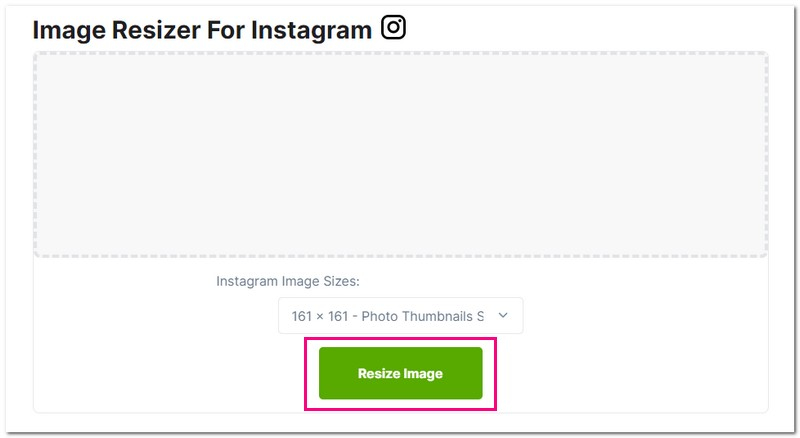
Εκεί τελειώνει ο τρόπος δωρεάν αλλαγής μεγέθους φωτογραφιών για το Instagram χρησιμοποιώντας τα βήματα του οδηγού Simple Image Resizer. Εύκολα, σωστά; Αυτή τη φορά, δεν χρειάζεται να ανησυχείτε εάν η φωτογραφία σας μπορεί να χωρέσει το μέγεθος φωτογραφίας του Instagram.
Μέρος 3. Μπόνους: Τα καλύτερα εργαλεία για να κάνετε καθαρή την εικόνα για το Instagram
1. AVAide Image Upscaler
Έχετε τραβήξει μια φανταστική φωτογραφία για το Instagram, αλλά φαίνεται θολή ή με pixel όταν την ανεβάζετε. Εκεί είναι που AVAide Image Upscaler μπαίνει για να σώσει τη μέρα!
Το AVAide Image Upscaler έχει σχεδιαστεί για να κάνει τις εικόνες σας εξαιρετικά καθαρές και ευκρινείς, ακόμα και όταν τις κάνετε μεγέθυνση ή τις δημοσιεύετε στο Instagram. Χρησιμοποιεί έξυπνη τεχνολογία για να βελτιώσει τις λεπτομέρειες στις φωτογραφίες σας χωρίς απώλεια ποιότητας. Λειτουργεί καλύτερα με εικόνες που περιέχουν ανθρώπους, προϊόντα, ζώα, αυτοκίνητα και άλλα αντικείμενα. Επιπλέον, παρέχει μια επιλογή μεγέθυνσης για να αλλάξετε το μέγεθος της εικόνας σας για καθαρό αποτέλεσμα. Εάν είστε έτοιμοι να κάνετε την εικόνα σας καθαρή, βασιστείτε στα βήματα που παρέχονται.
Βήμα 1Μεταβείτε στον επίσημο ιστότοπο του AVAide Image Upscaler χρησιμοποιώντας το πρόγραμμα περιήγησής σας.
Βήμα 2Κάντε κλικ στο Επιλέξτε μια φωτογραφία κουμπί για να ανοίξετε αυτόματα το τοπικό σας αρχείο. Επιλέξτε τη φωτογραφία που θέλετε να κάνετε πιο καθαρή ή ευκρινέστερη για το Instagram.
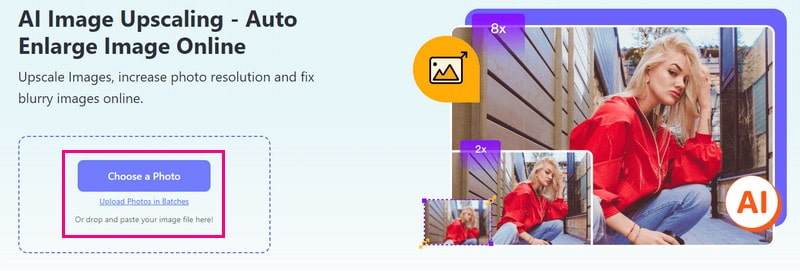
Βήμα 3Η πλατφόρμα θα αρχίσει να δουλεύει στην εικόνα που έχετε εισαγάγει. Θα κάνει αυτόματα την εικόνα σας πιο καθαρή, κάτι που θέλετε να έχετε. Στο επόμενο παράθυρο, θα δείτε τη βελτιωμένη εικόνα σας.
Εάν θέλετε να αλλάξετε το μέγεθος της εικόνας σας, κατευθυνθείτε στο Μεγέθυνση επιλογή. Παρακαλώ επιλέξτε 2×, 4×, 6×, ή 8×, ανάλογα με τις ανάγκες σας. Μην ανησυχείς; η ποιότητα θα παραμείνει ακόμα και αν αλλάξει το μέγεθος της εικόνας σας.
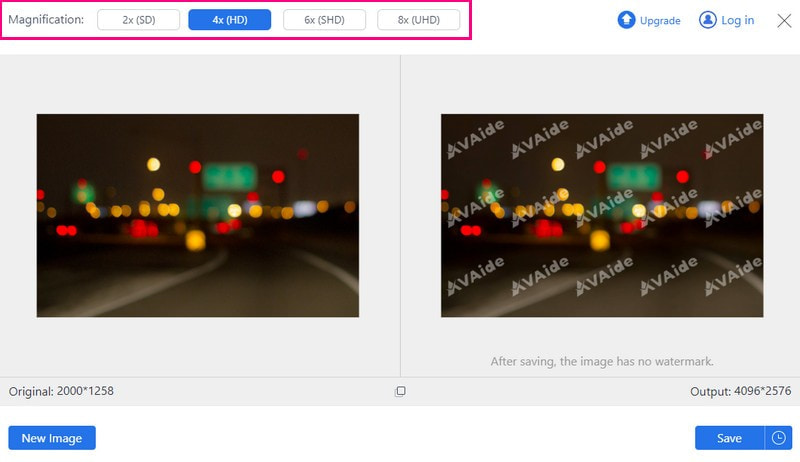
Βήμα 4Μόλις ολοκληρωθεί η βελτίωση, κάντε κλικ στο Σώσει κουμπί. Θα πραγματοποιήσει λήψη της βελτιωμένης εικόνας σας χωρίς επιπλέον σημάδια στο τοπικό σας αρχείο. Η φωτογραφία σας είναι τώρα έτοιμη για μεταφόρτωση στον λογαριασμό σας στο Instagram!
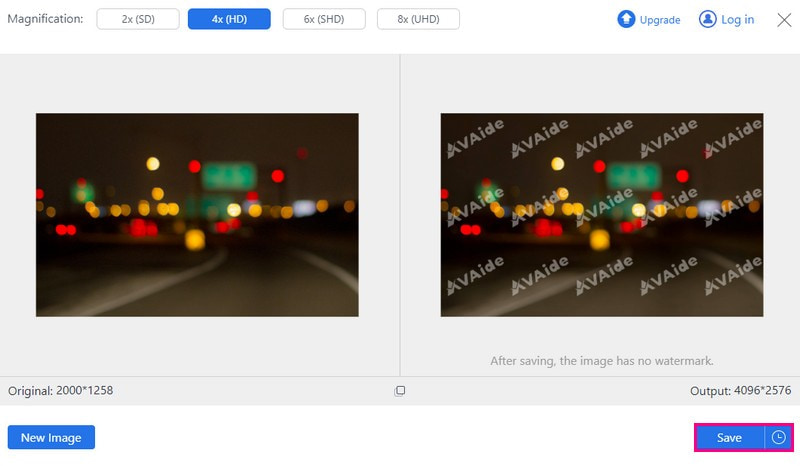
2. Picwand
Μια εφαρμογή για κινητά που μπορεί να σας βοηθήσει να κάνετε τις εικόνες σας πιο καθαρές για τη ροή σας στο Instagram είναι Picwand. Μπορεί να διορθώσει θολές ή χαμηλής ποιότητας εικόνες, καθώς είναι ως ενισχυτικό αναβάθμισης εικόνας και βελτίωσης ποιότητας φωτογραφίας. Χρησιμοποιεί κορυφαία τεχνητή νοημοσύνη για τη βελτίωση των εικόνων, είτε πρόκειται για πορτρέτο, είτε για anime, είτε για κινούμενα σχέδια είτε για μια ομάδα φωτογραφιών. Επιπλέον, ανάλογα με τις απαιτήσεις σας, μπορείτε να μεγεθύνετε τις φωτογραφίες σας κατά 2×, 4×, 6× ή 8×. Αυτή η εφαρμογή εξασφαλίζει έναν ασφαλή και σταθερό αλγόριθμο επεξεργασίας cloud για την παροχή εξαιρετικής ποιότητας εικόνας.
Βήμα 1Πρώτα, εγκαταστήστε και ανοίξτε το Picwand στην κινητή συσκευή σας.
Βήμα 2Μόλις μπείτε στην εφαρμογή, κάντε κλικ στο (+) κουμπί. Σας επιτρέπει να επιλέξετε μια φωτογραφία από τη συλλογή σας που είναι αποθηκευμένη στη συλλογή του τηλεφώνου.
Βήμα 3Η εφαρμογή θα βελτιώσει αυτόματα την εισαγόμενη εικόνα σας. Μετά τη διαδικασία βελτίωσης, θα δείτε τα αποτελέσματα πριν και μετά. Εάν θέλετε να αλλάξετε το μέγεθος της εικόνας σας, επιλέξτε από τα επίπεδα 2×, 4×, 6×, και 8×.
Βήμα 4Μόλις ικανοποιηθείτε, κάντε κλικ στο Πολυτελή κουμπί. Αυτή η ενέργεια ξεκινά τη διαδικασία βελτίωσης του Picwand για να κάνει τη φωτογραφία σας πιο καθαρή. Στη συνέχεια, αποθηκεύστε τη βελτιωμένη φωτογραφία σας απευθείας στο τοπικό αρχείο της συσκευής σας.
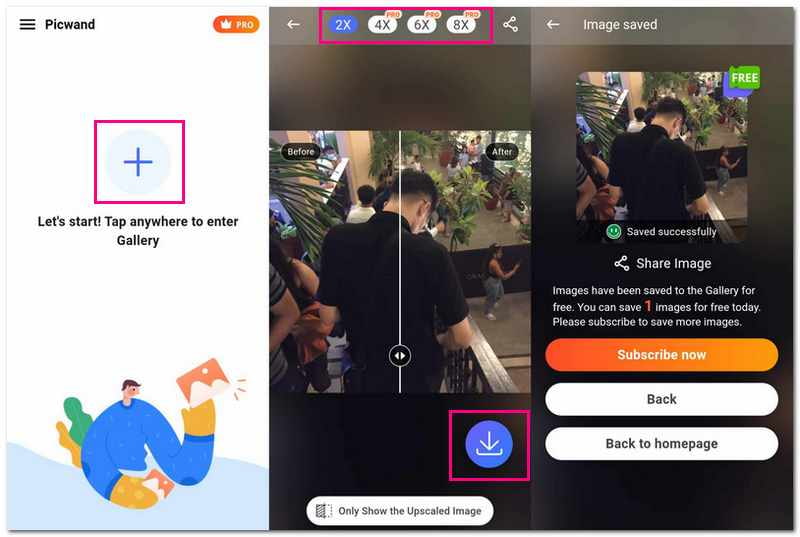
Μέρος 4. Συχνές ερωτήσεις σχετικά με την αλλαγή μεγέθους φωτογραφιών για το Instagram
Πώς μπορείτε να χωρέσετε ολόκληρη την εικόνα στο Instagram;
Το να χωρέσει ολόκληρη η εικόνα στο Instagram μπορεί μερικές φορές να είναι δύσκολο, ειδικά αν πρόκειται για μια φαρδιά ή ψηλή φωτογραφία. Για να το κάνετε αυτό, χρησιμοποιήστε τη λειτουργία περικοπής στο Instagram πριν δημοσιεύσετε. Τσιμπήστε και μεγεθύνετε για να προσαρμόσετε τη φωτογραφία σας στο τετράγωνο πορτρέτο ή το τοπίο του Instagram. Με αυτόν τον τρόπο, μπορείτε να χωρέσετε ολόκληρη την εικόνα στο πλαίσιο του Instagram.
Πώς μπορώ να αλλάξω το μέγεθος μιας εικόνας ώστε να ταιριάζει στο προφίλ μου στο Instagram;
Δεν μπορείτε να κάνετε την εικόνα του προφίλ σας στο Instagram μεγαλύτερη από ένα τετράγωνο 110 × 110 pixel. Εάν η εικόνα σας είναι πολύ μεγάλη ή δεν έχει τετράγωνο σχήμα, το Instagram θα κόψει τα επιπλέον μέρη για να την χωρέσει σε αυτόν τον μικρό χώρο.
Γιατί οι φωτογραφίες μου στο Instagram δεν είναι πλήρους μεγέθους;
Εάν η εικόνα σας δεν ταιριάζει με το σωστό σχήμα, το Instagram θα κόψει τις άκρες για να χωρέσει. Το Instagram το κάνει μεγαλύτερο, πλάτος 320 pixel αν είναι μικρό. Και αν είναι τεράστιο, το Instagram θα το συρρικνώσει στα 1080 pixel για να ταιριάζει καλύτερα.
Ποιες είναι οι καλύτερες διαστάσεις για φωτογραφίες Instagram;
Οι τετράγωνες εικόνες θα πρέπει ιδανικά να έχουν πλάτος 1080 pixel και ύψος 1080 pixel. Επιδιώξτε πλάτος 1080 εικονοστοιχείων και ύψος 1350 εικονοστοιχεία εάν είναι μια πιο ψηλή, κάθετη εικόνα. Για ευρύτερες, οριζόντιες φωτογραφίες, προσπαθήστε να τις κάνετε πλάτος 1080 pixel και ύψος 608 pixel. Αυτά τα μεγέθη βοηθούν τις φωτογραφίες σας να φαίνονται καλύτερα στο Instagram χωρίς να κόβονται ή να χάνουν την ποιότητα.
Η αλλαγή μεγέθους επηρεάζει την ποιότητα των φωτογραφιών μου;
Το να κάνετε τις φωτογραφίες σας στο σωστό μέγεθος για το Instagram, τις κάνει να φαίνονται όμορφες. Αλλά αν αλλάξετε το μέγεθός τους πολύ, μπορεί να μην φαίνονται πλέον τόσο καλά.
Μαθαίνοντας πώς να αλλαγή μεγέθους εικόνων για το Instagram είναι ζωτικής σημασίας για να κάνετε τις αναρτήσεις σας να ξεχωρίζουν. Αλλά αν ανησυχείτε μήπως χάσετε την ποιότητα κατά την αλλαγή μεγέθους, σκεφτείτε να χρησιμοποιήσετε το AVAide Image Upscaler. Αυτό το πρόγραμμα αναβάθμισης εικόνας που βασίζεται στον ιστό διασφαλίζει ότι οι εικόνες σας παραμένουν πεντακάθαρες. Μπορεί να διατηρήσει τις λεπτομέρειες και την ευκρίνεια των φωτογραφιών σας, ενώ τις προσαρμόζει τέλεια στις προτιμώμενες διαστάσεις του Instagram. Πείτε αντίο στο pixelation και γεια στις υψηλής ποιότητας, έτοιμες για Instagram εικόνες με το AVAide Image Upscaler!

Η τεχνολογία AI μας θα βελτιώσει αυτόματα την ποιότητα των εικόνων σας, θα αφαιρέσει το θόρυβο και θα διορθώσει θολές εικόνες στο διαδίκτυο.
ΠΡΟΣΠΑΘΗΣΤΕ ΤΩΡΑ



